Perché Firefox che utilizza troppa memoria c'è qualche soluzione
Aggiornato 2023 di Marzo: Smetti di ricevere messaggi di errore e rallenta il tuo sistema con il nostro strumento di ottimizzazione. Scaricalo ora a - > questo link
- Scaricare e installare lo strumento di riparazione qui.
- Lascia che scansioni il tuo computer.
- Lo strumento sarà quindi ripara il tuo computer.
Oltre a Chrome, Firefox è abbastanza dominante quando si tratta di un browser Internet.È un ottimo browser da utilizzare come predefinito, ma è comunque privo di errori e problemi.Un problema particolare di cui molte persone si sono lamentate negli ultimi tempi è l'uso eccessivo della RAM nel sistema Windows 10.Se si dispone di un sistema con memoria e risorse limitate, una singola applicazione che utilizza troppa memoria solleverà sicuramente un problema.
Quindi cosa puoi fare al riguardo?Proprio come qualsiasi altra applicazione nel tuo sistema, ci sono sicuramente alcune cose che puoi modificare sulla tua applicazione che la renderanno meno impegnativa per la tua memoria.Daremo un'occhiata a tutte le possibili soluzioni che potrebbero risolvere il tuo problema di utilizzo eccessivo della RAM con Firefox.Quindi, senza ulteriori indugi, entriamo nel merito.

Come riparare Firefox utilizzando troppa memoria?
Se l'aumento della RAM sul tuo sistema non è un'opzione per te, le soluzioni software sono tutto ciò che puoi provare.Diamo un'occhiata a tutte le possibili opzioni che hai.
Note importanti:
Ora è possibile prevenire i problemi del PC utilizzando questo strumento, come la protezione contro la perdita di file e il malware. Inoltre, è un ottimo modo per ottimizzare il computer per ottenere le massime prestazioni. Il programma risolve gli errori comuni che potrebbero verificarsi sui sistemi Windows con facilità - non c'è bisogno di ore di risoluzione dei problemi quando si ha la soluzione perfetta a portata di mano:
- Passo 1: Scarica PC Repair & Optimizer Tool (Windows 11, 10, 8, 7, XP, Vista - Certificato Microsoft Gold).
- Passaggio 2: Cliccate su "Start Scan" per trovare i problemi del registro di Windows che potrebbero causare problemi al PC.
- Passaggio 3: Fare clic su "Ripara tutto" per risolvere tutti i problemi.
Riavvia il browser Firefox:
A volte, quando Firefox è in esecuzione per molto tempo, potrebbe richiedere molto spazio nella RAM.Quindi, per cancellare quella memoria, prova a chiudere il browser Firefox e quindi ad riaprirlo.Ora dovresti essere in grado di utilizzare Firefox senza che occupi molto spazio nella tua memoria.
Se il riavvio risolve il problema solo temporaneamente e si verifica nuovamente un problema di utilizzo elevato della memoria, provare la soluzione successiva.
Aggiorna all'ultima versione:
A volte un software obsoleto o difettoso creato potrebbe essere la causa di problemi di utilizzo elevato della memoria.Con Firefox, potresti riscontrare questo problema perché stai utilizzando una build obsoleta.Quindi è necessario aggiornarlo immediatamente.
- Apri il browser Firefox e fai clic sull'icona del menu a tre righe nell'angolo in alto a destra della finestra.
- Fare clic sull'icona del punto interrogativo.
- Scegli "Informazioni su Firefox".
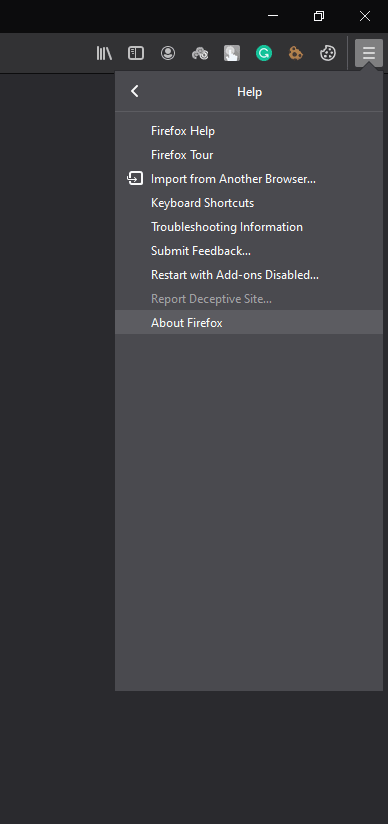
- Se il tuo Firefox non è aggiornato all'ultima versione, inizierà a scaricare l'ultima versione.Se è aggiornato, vedrai un messaggio che dice "Firefox è aggiornato".
Se anche l'aggiornamento non ha funzionato a tuo favore, passa alla prossima potenziale soluzione.
Attiva la modalità provvisoria:
C'è una modalità provvisoria in Firefox che disabilita tutte le estensioni che funzionano in background e la tua configurazione è impostata su quella predefinita.Prova ad accenderlo per risolvere il problema di utilizzo elevato della memoria.
- Apri il browser Firefox e fai clic sull'icona del menu a tre righe nell'angolo in alto a destra della finestra.
- Fare clic sull'icona del punto interrogativo.
- Scegli "Riavvia con i componenti aggiuntivi disabilitati".
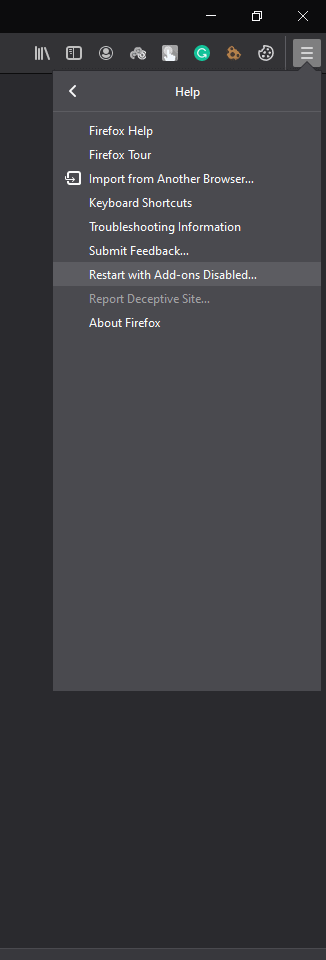
- Nel messaggio di conferma che appare, scegli "Avvia in modalità provvisoria".
Se puoi utilizzare Firefox con il normale utilizzo della RAM dopo aver attivato la modalità provvisoria, il problema è sicuramente con la tua configurazione o una delle tue estensioni.Se anche la modalità provvisoria non funziona per te, prova la soluzione successiva.
Passa al tema predefinito:
Ci sono diverse opzioni quando si tratta di temi per il browser Firefox e il tema predefinito è il meno impegnativo di tutti quando si tratta di risorse.Quindi, se stai utilizzando un tema sul tuo browser Firefox, prova a tornare al tema predefinito.Questo potrebbe aiutarti con il tuo problema.
- Apri il browser Firefox e fai clic sull'icona del menu a tre righe nell'angolo in alto a destra della finestra.
- Fare clic su "Componenti aggiuntivi".
- Fai clic sulla scheda "Aspetto" o "Temi" a sinistra e scegli il tema predefinito nel riquadro di destra.
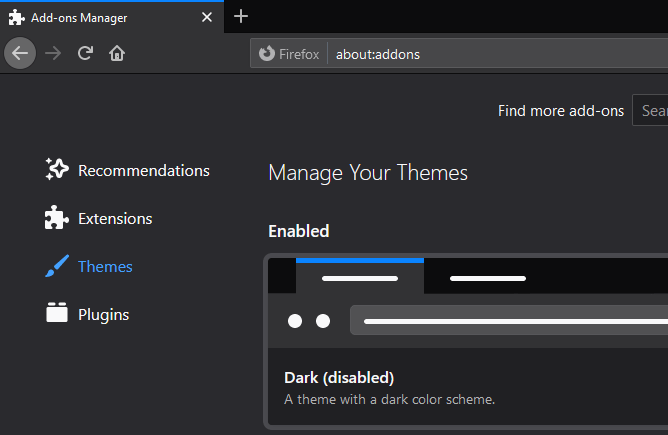
Dopo aver selezionato il tema predefinito, controlla se il problema di utilizzo elevato della memoria è stato risolto o meno.Se è ancora lì, prova la soluzione successiva.
Disabilita estensioni:
Le estensioni difettose possono essere la causa di molti problemi su un browser web.Anche un utilizzo elevato della RAM potrebbe essere un potenziale problema.
- Apri il browser Firefox e fai clic sull'icona del menu a tre righe nell'angolo in alto a destra della finestra.
- Fare clic su "Componenti aggiuntivi".
- Fare clic sulla scheda "Estensioni" nel riquadro di sinistra.
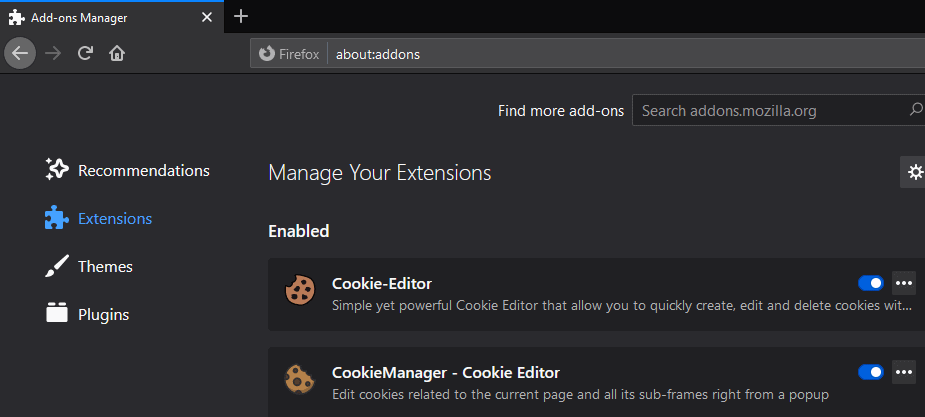
- Verrà visualizzato un elenco di estensioni installate sul tuo browser.Fai clic su Disabilita accanto a ciascuno di essi e riavvia il browser.
- Se il problema è stato risolto, torna a Estensioni e abilitale di nuovo una per una.Riavvia il browser ogni volta che abiliti una particolare estensione.In questo modo, troverai l'estensione problematica, che puoi rimuovere facilmente dal tuo browser.
Se anche la disabilitazione di tutte le estensioni ha aiutato con il tuo problema, passa alla prossima potenziale soluzione.
Disabilita plugin specifici:
Oltre alle estensioni, i plugin possono anche causare problemi di memoria in Firefox.
- Apri il browser Firefox e fai clic sull'icona del menu a tre righe nell'angolo in alto a destra della finestra.
- Fare clic su "Componenti aggiuntivi".
- Fare clic sulla scheda "Plugin" nel riquadro di sinistra.
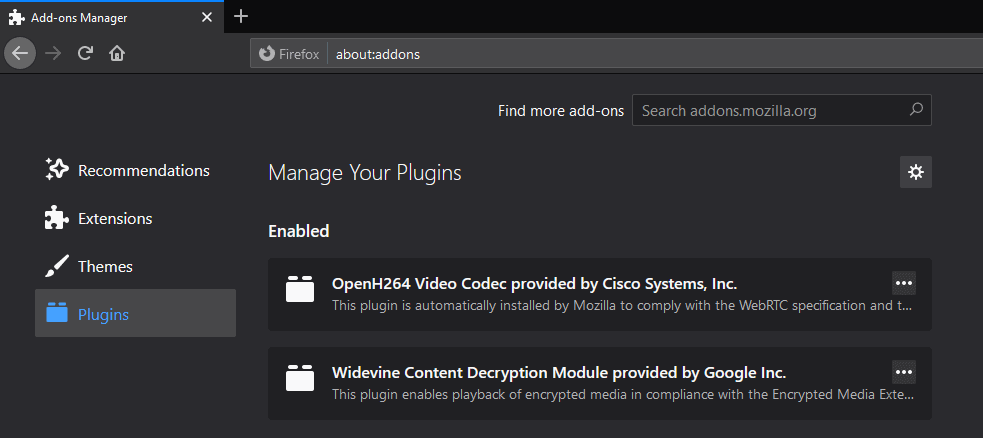
- Accanto a ciascun plug-in nell'elenco, vedrai un menu a discesa.Scegli "Non attivare mai" per ciascuno di questi plug-in e assicurati di riavviare il browser ogni volta che disattivi un determinato plug-in.
- Continua a disattivare i plug-in uno dopo l'altro fino a quando il tuo problema di memoria non viene risolto o esaurisci i plug-in da disabilitare.
Se trovi che il plug-in problematico causa un problema di utilizzo della memoria, attiva tutti gli altri plug-in e mantieni quel particolare plug-in disabilitato tutto il tempo.Tuttavia, se anche la disattivazione di tutti i plug-in non ha risolto il problema di memoria, prova la prossima potenziale soluzione.
Disattiva l'accelerazione hardware:
Abilitare l'accelerazione hardware significa che Firefox scarica alcune attività come il rendering della pagina interamente sull'hardware del PC.Ciò può migliorare la velocità di caricamento, ma può anche richiedere un carico sulla memoria.Per risolvere il problema di utilizzo della memoria, puoi provare a disabilitarlo completamente.
- Apri il browser Firefox e fai clic sull'icona del menu a tre righe nell'angolo in alto a destra della finestra.
- Fare clic su "Opzioni".
- Si aprirà la finestra delle preferenze.Qui sarai nella scheda generale per impostazione predefinita.
- Nella scheda Generale, scorri fino a "Prestazioni", sotto la quale troverai "Utilizza le impostazioni consigliate per le prestazioni". Deseleziona quella casella.
- Subito sotto troverai anche "Usa l'accelerazione hardware quando disponibile". Deseleziona anche quella funzione.
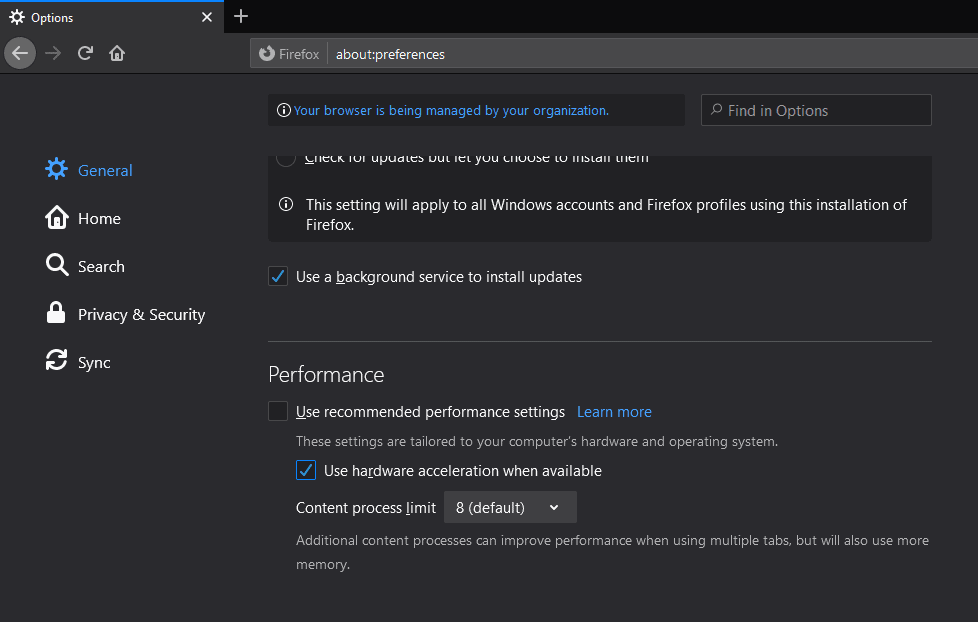
- Ora riavvia completamente il browser.
Dopo il riavvio, controlla se il problema di utilizzo della RAM è stato risolto o meno.Se sei ancora bloccato con un utilizzo elevato della memoria, passa alla prossima potenziale soluzione.
Chiudi le schede non necessarie:
Avere numerose schede aperte nel browser Firefox significherà solo più lavoro per il browser e più sarà il requisito per la memoria.Al massimo, abbiamo solo bisogno di un paio di schede per il nostro, quindi aprire 20 o 30 non è una scelta saggia.Quindi chiudi tutte le schede del tuo browser che non sono necessarie e verifica se ciò risolve il tuo problema di utilizzo elevato della memoria.
In caso contrario, provare la prossima potenziale soluzione.
Usa lo strumento Memoria incorporata:
C'è infatti una funzione integrata in Firefox che costringe il browser web a utilizzare quanta meno memoria possibile.Quindi puoi provare anche questa funzione.
- Apri il browser Firefox e inserisci 'about:memory' nella barra degli indirizzi.Quindi premi Invio.
- Nel pannello della memoria libera, troverai un'opzione che dice "Riduci al minimo l'utilizzo della memoria". Cliccaci sopra.
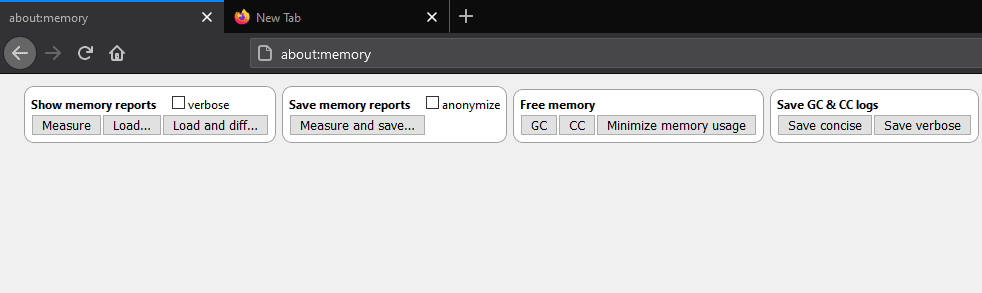
Ora controlla se il problema della RAM è stato risolto o meno.Se sta ancora consumando molta RAM, prova la prossima potenziale soluzione.
Modifica le impostazioni del browser:
Puoi anche provare a modificare diverse impostazioni aggiuntive nel browser.
- Apri il browser Firefox e inserisci 'about:config' nella barra degli indirizzi.Quindi premi Invio.
- Apparirà qui un elenco di opzioni con diversi valori ad esse assegnati.Nei valori assegnati a queste opzioni nell'elenco, apportare le seguenti modifiche:
browser.cache.memory.capacity a 0
browser.cache.memory.enable su falso
browser.sessionhistory.max_total_viewers a 0
browser.tabs.animate per disabilitare
browser.sessionstore.max_concurrent_tabs a 0
- Successivamente, riavvia il browser Firefox.
Ora controlla se il problema di utilizzo della RAM è stato risolto o meno.Se è ancora lì, passa alla soluzione successiva menzionata di seguito.
Riduci l'utilizzo della memoria quando ridotto al minimo:
Puoi anche scegliere di ridurre l'utilizzo della memoria quando il browser è ridotto a icona.
- Apri il browser Firefox e inserisci 'about:config' nella barra degli indirizzi.Quindi premi Invio.
- Apparirà qui un elenco di opzioni con diversi valori ad esse assegnati.Crea una nuova opzione qui facendo clic con il pulsante destro del mouse sull'elenco delle opzioni e scegliendo Nuovo> Booleano.
- Immettere 'config.trim_on_minimize' come nome della preferenza e fare clic su OK.
- Imposta il valore su true e fai clic su OK anche qui.
Ora riavvia il browser e controlla se il problema di utilizzo della memoria è stato risolto o meno.Se non viene risolto, prova la prossima potenziale soluzione menzionata di seguito.
Modifica il valore della capacità del disco:
- Apri il browser Firefox e inserisci 'about:config' nella barra degli indirizzi.Quindi premi Invio.
- Apparirà qui un elenco di opzioni con diversi valori ad esse assegnati.Individua "browser.cache.disk.capacity" in questo elenco e, quando lo trovi, fai doppio clic su di esso.
- Quindi cambia il valore in un valore inferiore a quello che era già presente come predefinito.
Riavvia il browser e controlla se il problema è stato risolto o meno.Se è ancora lì, prova la prossima potenziale soluzione.
Riduci la cronologia delle sessioni di Firefox:
Quando ti sposti da una pagina all'altra in una singola scheda, i pulsanti avanti e indietro in alto vengono attivati.Questo perché il browser Firefox può conservare informazioni su 50 siti Web e tutto è archiviato sotto forma di cronologia delle sessioni nella RAM stessa.Nessuno richiede davvero informazioni su 50 sessioni in una scheda.Quindi dovresti ridurlo e verificare se ciò risolve il problema del consumo di memoria o meno.
- Apri il browser Firefox e inserisci 'about:config' nella barra degli indirizzi.Quindi premi Invio.
- Apparirà qui un elenco di opzioni con diversi valori ad esse assegnati.Individua "browser.sessionhistory.max_entries" in questo elenco e, quando lo trovi, fai doppio clic su di esso.
- Inserisci un valore inferiore a 50 che, secondo te, è sufficiente per mantenere la cronologia delle sessioni.Fare clic su OK dopo.

Se hai ancora problemi di utilizzo della memoria con il tuo browser Firefox, prova la semplice soluzione finale menzionata di seguito.
Aggiorna Firefox:
C'è una funzione integrata per aggiornare l'intero browser.Prova anche questa funzione per risolvere il tuo problema di utilizzo della memoria.
- Apri il browser Firefox e inserisci 'about:support' nella barra degli indirizzi.Quindi premi Invio.
- Dopodiché, fai clic su "Aggiorna Firefox".
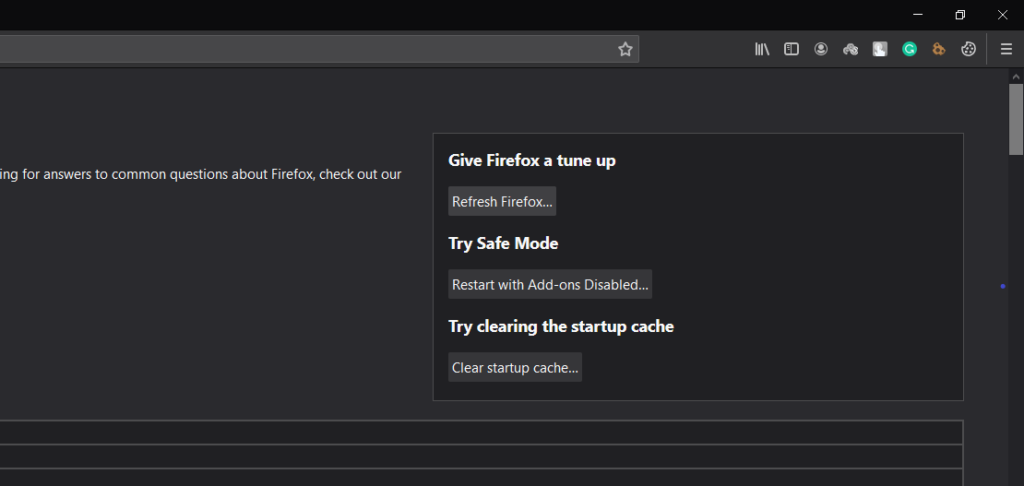
- Nella finestra di conferma che si apre, scegli "Aggiorna Firefox".
- Infine, fai clic su Fine una volta riavviato il browser.
Ora, queste sono tutte soluzioni relative al browser Firefox.Sicuramente una delle soluzioni sopra menzionate ti aiuterà con il tuo problema di utilizzo eccessivo della RAM.Se nessuna delle soluzioni funziona, dovresti scegliere un browser diverso come Google Chrome o Opera.Puoi anche scegliere di aumentare la tua RAM semplicemente inserendo un'altra RAM stick nella scheda madre del tuo sistema.
Quindi questo è ciò che puoi risolvere il problema di utilizzo elevato della memoria di Firefox.Se hai domande o domande su questo articolo, commenta di seguito e ti risponderemo.Inoltre, assicurati di controllare i nostri altri articoli su suggerimenti e trucchi per iPhone, suggerimenti e trucchi per Android, suggerimenti e trucchi per PC e molto altro per informazioni più utili.

